|
Die folgende sechsteilige Übung ist an Benutzer adressiert, die mit Inkscape noch keine oder nur wenig Erfahrung haben. Die Übungen sind so designt, dass durch direktes Nacharbeiten der detaillierten Anleitungen viel Inkscape-Verständnis in kurzer Zeit erworben werden kann.
Die Übung hat eine steile Schwierigkeitsprogression und eignet sich damit nicht nur für motivierte Anfänger, sondern auch für Benutzer, für die das Arbeiten mit Vektorgrafiken nicht vollkommen neu ist.
| Aufgabe | Voraussetzungen | Gegenstand der Übung | Fertige Zeichnung |
|---|---|---|---|
| Zeichne ein Schachbrett mit Rahmen und 8×8 Feldern. | Es wird Grundwissen über moderne Software (Speichern und Öffnen von Dateien, Funktion Rückgängig, Funktion Kopieren + Einfügen) vorausgesetzt. Kein Wissen über Inkscape und generell über die Arbeit mit Vektorgrafiken erforderlich. |
|
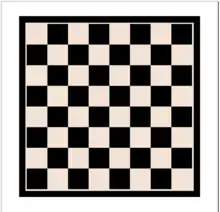 |
Übung 1
…in der du einige grundlegende Funktionen von Inkscape ausprobierst. Unter anderem lernst du, Rechtecke zu zeichnen und mit einer Füllfarbe zu versehen.
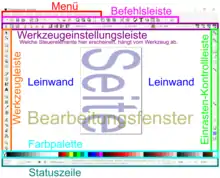 |
|
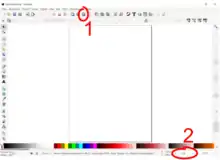 |
|
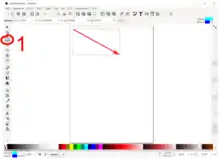 |
Mit dem Rechteckwerkzeug kannst du jetzt Rechtecke und Quadrate zeichnen. Die erzeugst du durch einen
Für Übung 1 wirst du ausschließlich das Rechteckwerkzeug benötigen; lass es bis zum Ende dieser Übung eingeschaltet. |
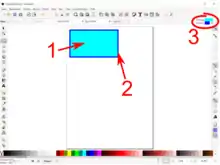 |
Deine Aufgabe in dieser Übung besteht darin, Rechteckobjekte zu zeichnen. Rechteckobjekte können folgende Merkmale haben:
Jedem Rechteck, das du mit dem Rechteckwerkzeug zeichnest, werden die aktiven Füllungs- und Konturmerkmale zugewiesen, die in der Werkzeugeinstellungsleiste ganz rechts (3) angezeigt werden (die Zahl bezeichnet die Breite der Kontur in Pixel).
Um begonnene, aber nicht abgeschlossene Operationen abzubrechen, kannst du Esc drücken; um abgeschlossene Operationen rückgängig zu machen, drückst du wie immer in moderner Software Strg + Z. |
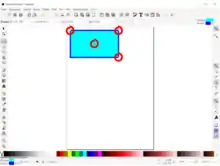 |
In dieser Übung sollen nur Füllungen verwendet werden. Falls dein erstes Rechteckobjekt eine Kontur hat, musst du diese jetzt entfernen. Du musst das Objekt bearbeiten. Damit Inkscape weiß, welches Objekt du bearbeiten willst, musst du das Objekt zunächst auswählen (es sei denn, es ist bereits ausgewählt). Auswählen kann man auf vielerlei Weise, die einfachste besteht in einem An einigen Ecken sowie in der Mitte des Objekts werden dadurch bestimmte Anfasser eingeblendet. Die Anfasser haben noch andere Funktionen, unter anderem zeigen sie aber an, dass das Objekt ausgewählt ist. |
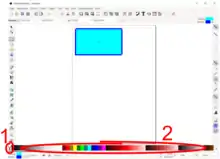 |
Aus der Farbpalette am unteren Bildschirmrand kann dem ausgewählten Objekt jetzt eine neue Füll- und/oder Konturfarbe zugewiesen werden. Dafür klickt man entweder in ein Farbfeld (2) oder in das Farbfeld „X“ (1) am linken Rand der Palette. „X“ steht für „keine Farbe“. Eine Füllfarbe wird durch Eine Konturfarbe wird durch Umschalt +
|
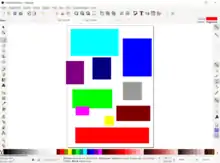 |
|
Übung 2
…in der du herausfindest, was es beim Rechteckwerkzeug mit den Anfassern auf sich hat und wie mühsam es ist, ohne gutes Inkscape-Know-how ein exaktes Quadrat zu zeichnen.
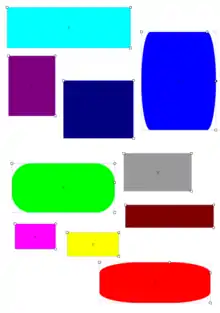 |
Verwende für diese Übung kein anderes Werkzeug als das Rechteckwerkzeug.
|
 |
|
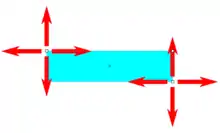 |
|
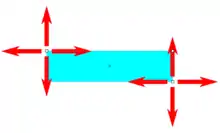 + Strg = ? + Strg = ? |
|
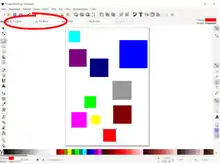 |
Verwende dafür nicht die Anfasser, sondern wähl die Objekte nacheinander aus und setz für jedes in den beiden Eingabefenstern B (Breite) und H (Höhe) gleiche Werte ein. Du kannst mit Kopieren + Einfügen (Strg + C, Strg + V) arbeiten.
In allen folgenden Übungen versteht Speichern und Öffnen sich von selber. |
Übung 3
…in der du nicht nur lernst, mühelos ordentliche Quadrate zu zeichnen, sondern auch die Macht der Tasten Umschalt und Strg entdeckst.
| Entf |
Für Übung 3 wird eine leere Leinwand benötigt. Die Objekte der Zeichnung müssen gelöscht werden.
Da mit dem Rechteckwerkzeug immer nur 1 Objekt zur Zeit ausgewählt werden kann, kann diese Methode mühsam sein. Einfacher geht es so: |
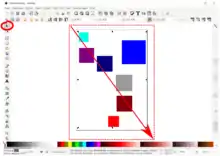 |
Bisher hast du mit dem Rechteckwerkzeug durch Beachte, wie die Objekte durch Auswählen a. individuelle Auswahlrahmen und b. als Gesamtheit Pfeilanfasser erhalten. Im Auswahlmodus sind dies die beiden Kennzeichen, an denen man erkennt, dass Objekte ausgewählt sind.
|
Bisher hast du Rechtobjekte einfach per
| |
| |
| |
 |
Da du jetzt alles weißt, was nötig ist, um Quadrate präzise zu zeichnen, wenden wir uns jetzt endlich der eigentliche Aufgabe in diesem Kapitel zu: ein Schachbrett zeichnen.
|
Übung 4
…in der du nicht nur lernst, Objekte zu vervielfachen, sondern auch entdeckst, wie mühsam es ist, Objekte ohne gutes Inkscape-Know-how sauber anzuordnen.
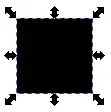 |
Das Auswahlwerkzeug ist das einzige Werkzeug, das du für diese Übung brauchen wirst.
Im Auswahlmodus können Objekte auf vielerlei Weise ausgewählt werden. Die Gummibandrahmen-Methode aus Übung 3 eignet sich gut, wenn mehrere Objekte gleichzeitig ausgewählt werden sollen. Um nur ein einziges Objekt auszuwählen, kannst du es auch einfach |
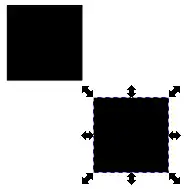 |
Dafür kannst du die nicht nur in Inkscape, sondern allgemeingültigen Befehle Strg + C und Strg + V verwenden. Falls du mit diesen Tastenkombinationen nicht vertraut bist, findest du diese Befehle auch im Inkscape-Menü unter Bearbeiten. |
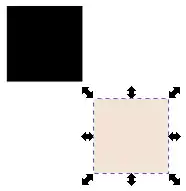 |
|
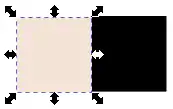 |
Da das obere linke Feld eines Schachbretts immer weiß ist, soll das weiße Quadrat jetzt an die linke Seite des schwarzen Quadrats verschoben werden. Um ein Objekt im Auswahlmodus zu verschieben, braucht man es nur auszuwählen, irgendwo auf seiner Füllung oder Kontur zu greifen und per
Dabei ergibt sich ein Problem: Gelingt es dir, die beiden Quadrate tatsächlich 100% präzise nebeneinander hinzustellen? Wenn du stark einzoomst (etwa mit dem Mausrad oder mit dem Zoomfaktor-Eingabefeld in der Statusleiste), wirst du entdecken, dass du das per Augenmaß nicht hinbekommst. |
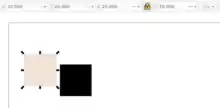 |
Inkscape bietet verschiedene Methoden, Objekte präzise auszurichten. Hier die grundlegendste (und schwerfälligste):
In den Eingabefeldern X und Y der Werkzeugeinstellungsleiste des Auswahlwerkzeugs erscheinen die Koordinaten der oberen linken Ecke des ausgewählten Objekts (B und H bezeichnen die Breite und Höhe des Objekts). Die Nullkoordinaten liegen auf der Leinwand übrigens an der oberen linken Ecke der Seite.
|
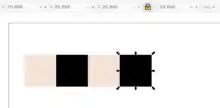 |
|
Übung 5
…in der du unter anderem lernst, Objekte zu gruppieren und aneinander einrasten zu lassen.
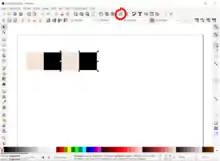 |
Anstatt 64 Einzelquadrate zu einem Schachbrett zusammenzusetzen, kannst du – halb so aufwendig – auch 32 Quadratpärchen zusammensetzen. Das temporäre Zusammenfügen von zwei oder mehr Objekten heißt in Inkscape „Gruppieren“. Um Objekte zu gruppieren, wählt man sie aus und wählt dann Wenn zwei oder mehr Objekte gruppiert sind, kann man die ganze Gruppe auswählen, indem man eines der Objekte anklickt. Wenn eines der Objekte verschoben wird, werden alle anderen ebenfalls verschoben.
|
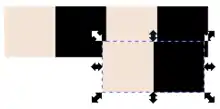 |
Bisher hast du Objektkopien mit Kopieren + Einfügen erzeugt. Der Vorteil dieser Methode besteht darin, dass du mit ihr aus anderen Softwares schon vertraut bist.
Inkscape bietet aber mehr Möglichkeiten, darunter das Duplizieren, das gegenüber Kopieren + Einfügen zwei Vorteile hat: 1. Es ist nur 1 Schritt erforderlich. 2. Die Kopie wird nicht irgendwo im Bildausschnitt eingefügt, sondern direkt auf das Original gelegt. Um ein Objekt zu duplizieren, wählt man es aus und klickt den Schalter
|
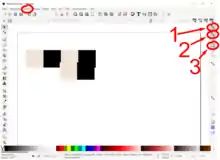 |
Eines der nützlichsten Hilfsmittel, die in Inkscape das saubere Ausrichten von Objekten unterstützen, ist die Einrastfunktion. Die Einrasten-Kontrollleiste wird voreinstellungsmäßig als senkrechte Schalterleiste am rechten Bildschirmrand angezeigt. Falls sie bei dir ausgeblendet ist, kannst du sie über folgenden Menübefehl einblenden:
Die Einrasten-Kontrollleiste umfasst mehrere Schaltergruppen, die durch horizontale Linien getrennt sind und die zum Teil als Gruppen aktiviert und deaktiviert werden können. Für den Zweck dieser Übung brauchst du Zugriff auf die erste Gruppe (
|
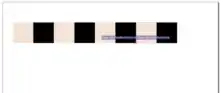 |
|
Für die zweite Felderzeile brauchst du Quadratpärchen, bei denen das schwarze Feld links und das weiße rechts liegt.
| |
Man kann das nämlich so machen, wie du es gerade getan hast, und nachdem du am Anfang von Übung 5 gelernt hast, Objekte zu gruppieren, solltest du auch Entgruppieren einmal kennenlernen und ausprobieren. Umkehren geht aber auch viel eleganter:
| |
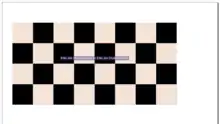 |
Wenn du möchtest, kannst du die dritte und vierte Reihe auch erstellen, indem du die erste und zweite Reihen mit Gummibandrahmen auswählst, duplizierst und an ihre vorgesehene Position ziehst. |
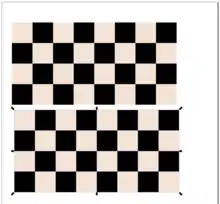 |
|
Übung 6
…in der das Schachbrett einen Rahmen bekommt und du noch einmal die Macht der Tasten Umschalt und Strg erfährst.
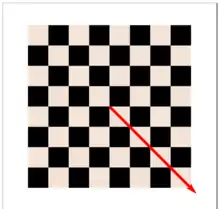 |
Der Rahmen, den du für das Schachbrett jetzt erstellst, wird aus zwei verschiedenfarbigen großen Quadraten bestehen, die du über den 64 Feldern zeichnest, später aber darunter positionieren wirst.
|
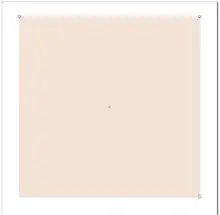 |
Das Ergebnis sollte etwa so aussehen wie hier in der Abbildung.
Falls die Farbe nicht dieselbe ist wie die der weißen Felder, ignorier das im Moment; die Korrektur wird, wenn nötig, im nächsten Schritt folgen.
|
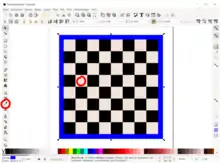 |
Falls dein großes Quadrat farblich mit den weißen Felder übereinstimmt, kannst du direkt zum nächsten Schritt gehen.
Falls die Farbe dagegen abweicht, kannst du so vorgehen:
Durch Verwendung der Farbpipette kann man einem ausgewählten Objekt die Füllfarbe zuweisen, die unter der Spitze der Pipette liegt, und zwar unabhängig davon, ob die Pipette in eine Objektfüllung, eine Objektkontur, eine Rastergrafik oder auch bloß auf die leere Leinwand getunkt wird. |
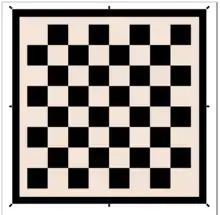 |
|
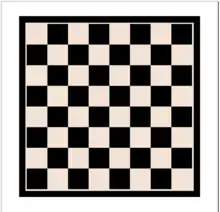 |
Fertig. |
